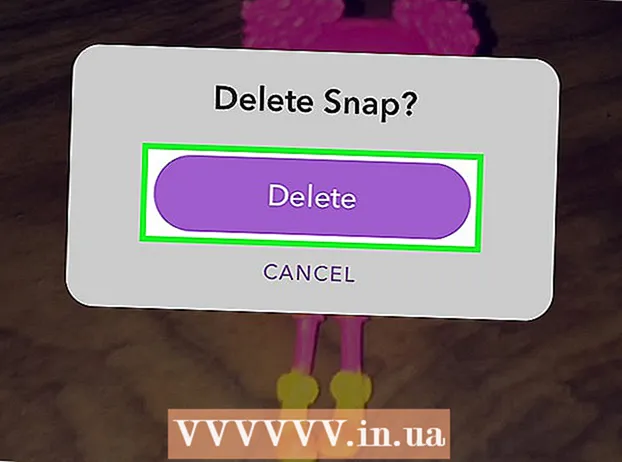May -Akda:
Mark Sanchez
Petsa Ng Paglikha:
1 Enero 2021
I -Update Ang Petsa:
1 Hulyo 2024

Nilalaman
Pagod na ba sa pagpindot sa Tab key para sa bawat bagong talata? Sa ilang simpleng mga pagbabago sa menu ng Word, maaari mong i-automate ang operasyong ito. Sundin ang mga tagubiling ito upang malaman kung paano ito gawin sa Word 2007, 2010, at 2013.
Mga hakbang
Paraan 1 ng 2: Salita 2010/2013
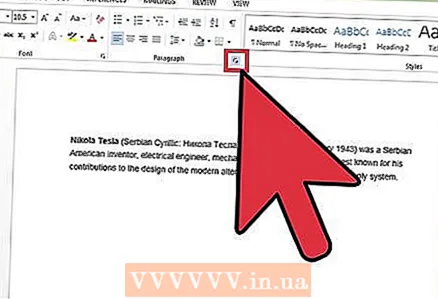 1 Buksan ang mga setting ng Talata. Sa kanang ibabang sulok ng seksyong "Talata", mag-click sa maliit na arrow. Mahahanap mo ang seksyon na "Talata" sa tab na Home o sa tab na Layout ng Pahina.
1 Buksan ang mga setting ng Talata. Sa kanang ibabang sulok ng seksyong "Talata", mag-click sa maliit na arrow. Mahahanap mo ang seksyon na "Talata" sa tab na Home o sa tab na Layout ng Pahina. - Maaari mong gawin ang mga pagpapatakbo na ito bago simulan ang trabaho o, kung gumagamit ka ng isang nakahandang dokumento, i-highlight lamang ang mga talata na kailangan mo.
 2 Hanapin ang seksyong "Indent". Matatagpuan sa tab na "Mga Indents at Spacing".
2 Hanapin ang seksyong "Indent". Matatagpuan sa tab na "Mga Indents at Spacing".  3 Mag-click sa mga dropdown na menu sa ilalim ng "unang linya:". Piliin ang "unang linya" upang awtomatikong i-indent ang unang linya ng iyong talata.
3 Mag-click sa mga dropdown na menu sa ilalim ng "unang linya:". Piliin ang "unang linya" upang awtomatikong i-indent ang unang linya ng iyong talata.  4 Ipasok ang laki ng indent. Magiging indent ang halagang ito. Karaniwan na 0.5 "ang ginagamit. Maaari mong makita ang mga pagbabago sa window ng "Sample".
4 Ipasok ang laki ng indent. Magiging indent ang halagang ito. Karaniwan na 0.5 "ang ginagamit. Maaari mong makita ang mga pagbabago sa window ng "Sample". 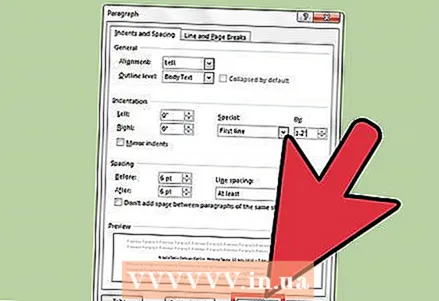 5 Mag-click sa OK upang mai-save ang iyong mga pagbabago. I-click ang "Default" kung nais mong ilapat ang mga setting na ito sa isang bagong dokumento.
5 Mag-click sa OK upang mai-save ang iyong mga pagbabago. I-click ang "Default" kung nais mong ilapat ang mga setting na ito sa isang bagong dokumento.
Paraan 2 ng 2: Salita 2007
 1 Mag-click sa tab na Layout ng Pahina.
1 Mag-click sa tab na Layout ng Pahina. 2 Pumunta sa seksyong "Indent" at "Spacing". Mag-click sa maliit na arrow sa kanang ibabang sulok. Ipapakita sa iyo ang mga setting ng Talata.
2 Pumunta sa seksyong "Indent" at "Spacing". Mag-click sa maliit na arrow sa kanang ibabang sulok. Ipapakita sa iyo ang mga setting ng Talata. 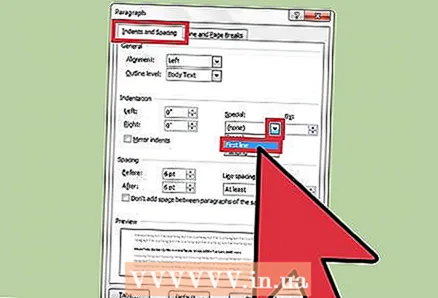 3 Hanapin ang seksyong "Indent" sa window ng mga kagustuhan ng Talata. Mag-click sa dropdown menu sa ilalim ng "unang linya:". Piliin ang pagpipilian sa unang linya.
3 Hanapin ang seksyong "Indent" sa window ng mga kagustuhan ng Talata. Mag-click sa dropdown menu sa ilalim ng "unang linya:". Piliin ang pagpipilian sa unang linya.  4 Ipasok ang laki ng indent. Magiging indent ang halagang ito. Karaniwan na 0.5 "ang ginagamit.
4 Ipasok ang laki ng indent. Magiging indent ang halagang ito. Karaniwan na 0.5 "ang ginagamit.  5 Mag-click sa OK upang mai-save ang iyong mga pagbabago. Ngayon, ang Salita ay magpapasok sa bawat linya pagkatapos ng pagpindot sa Enter.
5 Mag-click sa OK upang mai-save ang iyong mga pagbabago. Ngayon, ang Salita ay magpapasok sa bawat linya pagkatapos ng pagpindot sa Enter.
Mga Tip
- Kung hindi mo nais na i-indent ang susunod na linya, pagkatapos habang pinindot ang Enter, pindutin nang matagal ang Shift key.